1、在百度上搜索“秀米”,点击秀米2.0,然后点击网页第一个“图文排版2.0”,进入网页,如图,在网页的右侧,会显示你当前登陆的账号名
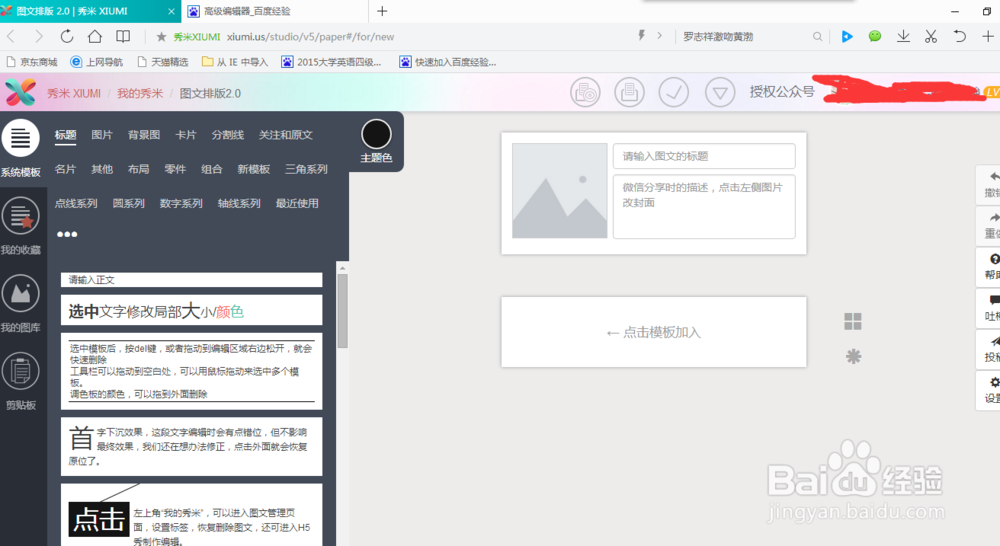
2、在页面的左侧,有工具按钮,一篇微信公众号需要标题和内容,在左侧,点击标题,下拉有很多选择,如图,你可以在选中的标题中编辑

3、然后添加文本内容,选择卡片,出现许多文本框,选择你喜欢的,如图,标题与文本添加后,你可以添加图片,先在你的桌面上添加几张图片,然后点击秀米中的”图片“按钮,出现以下页面

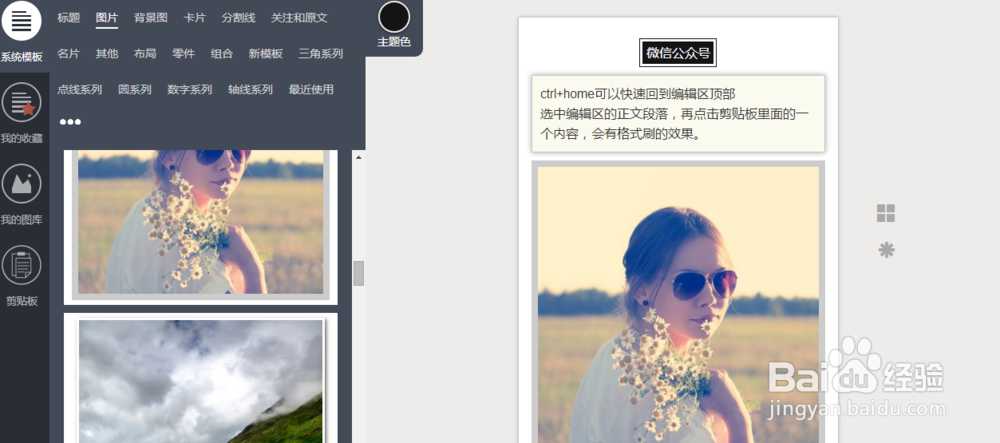
4、然后点击,最左侧的“我的图库”,选择"上传图片",上传你的兔脒巛钒图片,如图,然后,点击模板图片,出现如图,然后点击,我的图库的图片这样,”模板图片“就会变成你“上传的图片”,如图

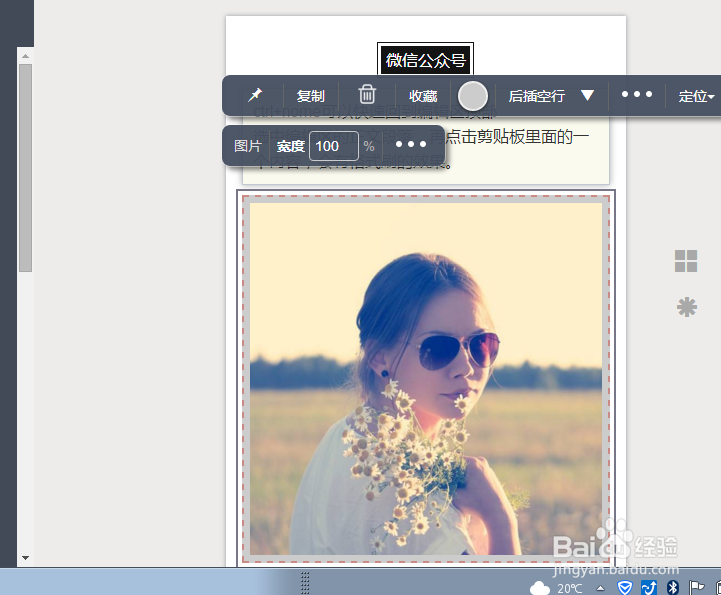

5、不仅可以写文本也可以上传图片,还可以在图片与文字之间插入分割线,如图。点击“系统模板”最后一个按钮“...”出现以下界面,然后你就可以添加你所需要的标签
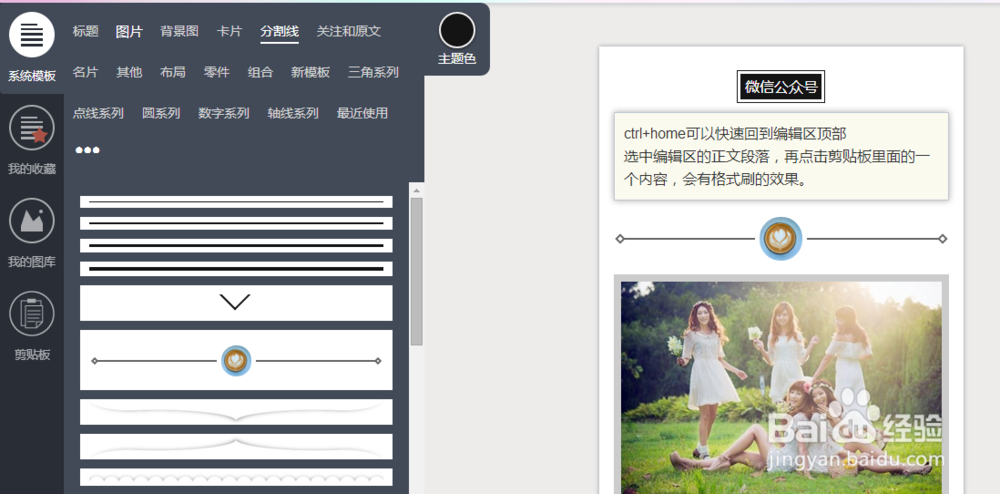
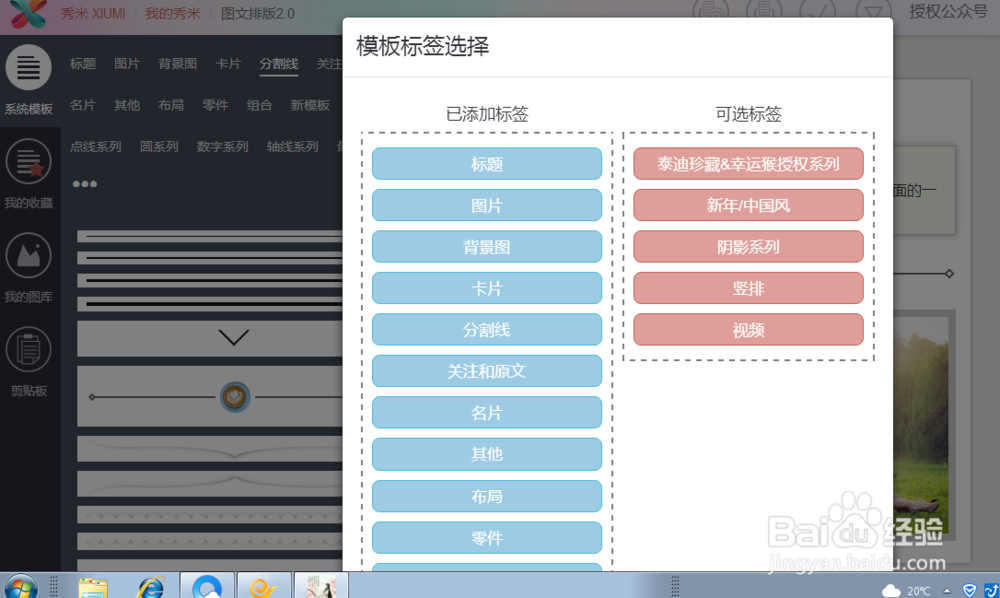
6、最后一篇成功的微信公众号完成之后,点击编辑窗口最上方的第三个按钮(从左到右),就是保存按钮点击保存后,点击左边第一个粲崛纫鳍预览按钮,出现二维码,使用自己的手机扫描,然后就可以在手机上查看,当然也可以分享给别人

7、之后,你做过的文章都保存在最左侧的“我的秀米”中,点击,出现,然后第一个就是你刚刚完成的,在这上面你可以看到有多少人看了你的文章,就是最左侧的一个眼睛图标,就这样,一个微信公众号就完成了
